

App Store 上添加特效类的相机增强软件很多,不过大多数软件的滤镜效果感觉差不多,玩多了会产生各种雷同感,逐渐变得老套死板。而今天给大家介绍的《铅笔相机》(Pencil Camera)则完全不同,它所添加的素描特效完全改变了原照片的风格,如果不仔细看的话甚至会以为真的是手绘的作品。

《铅笔相机》第一次打开时会出现帮助界面,以后点左上角的? 图标也可以打开帮助界面,简要地介绍一下帮助界面,在 iPad 屏幕上看界面大气,而且模拟手写手绘铅笔画风格的菜单在质朴的同时也透露出一种可爱。
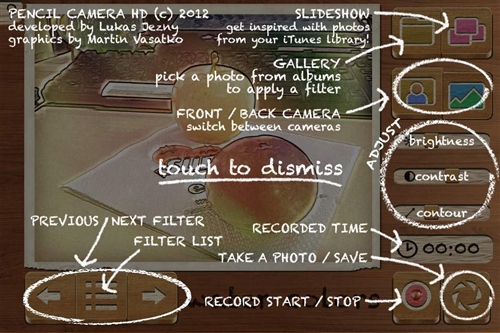
屏幕的最大的区域被当成了预览区,你可以查看拍出来的效果,只要镜头对准的地方,就会马上被渲染成一幅逼真的铅笔绘画,一些线条细节、色彩变化、明暗强调等等也转化得不错。预览区右侧有三个改变拍照效果的滑杆,依次是光亮度、明暗对比、以及线条粗细,用户可以调节这几个滑杆,达到自己想要的效果。

“选景”完毕之后你可以选择录像或者拍照,点击右下角第一个录制按钮就会开始视频录制,预览窗口会稍微延迟一点,不过不影响实际操作,录像文件会自动保存在设备上。第二个按钮就是拍照了,同样的也会自动保存。
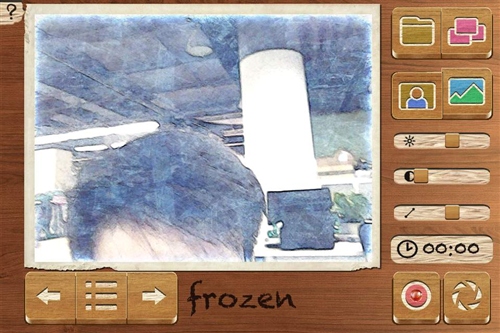
预览窗下的列表按键可以调出所有的滤镜效果,总共 15 个,全部以铅笔绘为主题,你会发现原来貌似简单的铅笔绘也会有这么丰富多彩的艺术内涵。列表按键两侧的左右按钮可以即时切换滤镜,在拍照的时候实现快速预览。

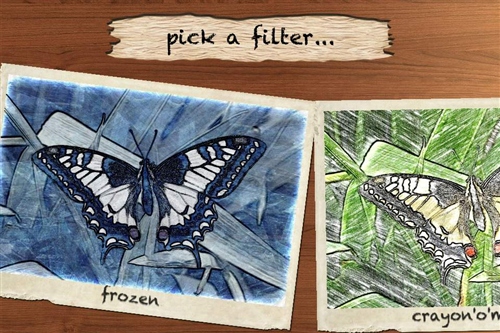
右上角的四个按钮分别是选择用户相册中的图片进行编辑、将相册自动变成铅笔画并播放、切换 Facetime 摄像头和切换主摄像头。你可以在这里欣赏到自己原本的照片全部添加了效果之后,变成幻灯片一张张出现的样子,也可以选择一样普通的图片,看看它生成铅笔绘之后的另外一种艺术风格,比如说铅笔绘制的 iOS 桌面,是不是别有一番趣味?
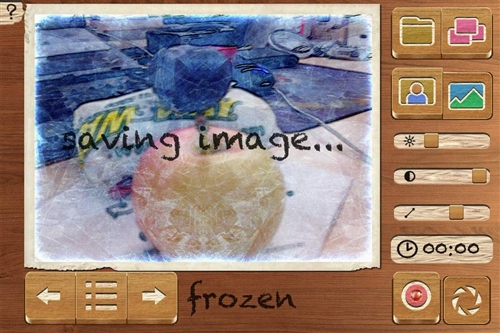
作为一款趣味相机应用,《铅笔相机》素描特效逼真,滤镜种类也比较丰富,操作简单,可以让你的照片瞬间变得文艺范儿。不过在功能方面稍弱,特别是缺了分享功能,估计很多微博党、贴图党会稍微不开心吧?好在厂商也在不断征集反馈意见以完善这款软件,相信很快就能看到更新了。(WCN)
内容来源:weiphone,转载请保留文章作者和原文链接http://www.app111.com/doc/100026083_1.html。